xp系统文件后缀名怎么修改,xp更改文件后缀名的方法
时间:2016-10-28 来源:互联网 浏览量:1068
今天要给大家介绍的是这篇xp系统文件后缀名怎么修改?出现这个问题该怎么解决呢,下面我给大家介绍具体的解决方法!
电脑系统下载推荐:大地ghost xp sp3系统下载
xp更改文件后缀名的方法:
1、首先,我们打开一个文件夹可以看到文件是没有后缀名的。
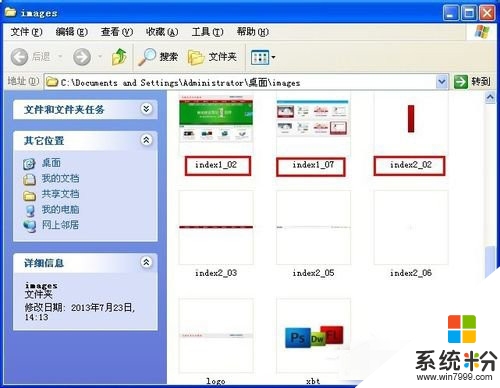
2、如果想要修改,如下操作,选择工具栏上的“工具”》“文件夹选项”。
3、打开文件夹选项对话框,选择“查看”选项,在高级设置里面查找“隐藏已知文件类型的扩展名”,并打“√”。点应用》确认即可。
4、然后再次回第一次打开的文件夹,就能看到所有文件都含有后缀名了。
5、如果想去掉文件后缀名,也是用同上的方法,只是在高级设置里去掉“隐藏已知文件类型的扩展名”的“√”。然后按确定即可。
【xp系统文件后缀名怎么修改】这就跟大家分享完了,操作简单,也容易记住,有需要的用户可以收藏。那么还有其他的官方电脑操作系统下载后使用的疑问,都欢迎上系统粉官网查看。
我要分享:
Xp系统教程推荐
- 1 xp系统ie8安装失败怎么解决 新萝卜家园XP升级ie8失败的排查方法有哪些
- 2 windous xp台式电脑怎样启用休眠功能 windous xp台式电脑启用休眠功能的方法有哪些
- 3 索尼手机4.4系统安装激活XPosed框架的方法有哪些 索尼手机4.4系统如何安装激活XPosed框架
- 4WinXP不显示完整文件夹路径该是如何处理? WinXP不显示完整文件夹路径该处理的方法有哪些?
- 5XP改系统登录名时如何把CMD默认提示路径也更改 XP改系统登录名时怎样把CMD默认提示路径也更改
- 6xp系统u盘格式如何解决 深度技术xp系统转换U盘格式的方法有哪些
- 7WinXP文件无法复制路径太深的解决方法有哪些 WinXP文件无法复制路径太深该如何解决
- 8xp系统里,怎样快速将U盘FAT32格式转换成NTFS格式功能? xp系统里,快速将U盘FAT32格式转换成NTFS格式功能的方法?
- 9xp系统如何开启远程连接网络级别身份验证功能 xp系统怎么开启远程连接网络级别身份验证功能
- 10开启Guest账户后深度技术XP系统无法访问网络怎么解决 开启Guest账户后深度技术XP系统无法访问网络如何解决
Xp系统热门教程
- 1 xp不能关机怎么办|xp无法关机的解决方法
- 2 怎么恢复XP系统隐藏文件夹 如何恢复XP系统隐藏文件夹
- 3 屏蔽Windows XP中部分功能
- 4将XP系统笔记本电脑做WiFi无线热点超的方法 将XP系统笔记本电脑如何做WiFi无线热点超
- 5怎样将winXP电脑图标下方的箭头标志去掉? 将winXP电脑图标下方的箭头标志去掉的方法?
- 6xp系统怎么限制用户访问局域网
- 7在雨林木风XP系统无勾选“在桌面显示语言栏”选项后仍旧不显示怎么解决 在雨林木风XP系统无勾选“在桌面显示语言栏”选项后仍旧不显示怎么处理
- 8xp停止服务怎么办
- 9xp系统怎么调整字体的大小,xp系统调整字体大小的方法
- 10XP的自动更新选项是灰色的问题解决
最新Xp教程
- 1 XP打印机驱动安装失败怎么办?
- 2 winxp系统本地连接不见了怎么办
- 3 xp系统玩war3不能全屏怎么办
- 4xp系统开机蓝屏提示checking file system on c怎么解决
- 5xp系统开始菜单关机键消失了怎么办
- 6winxp系统开启AHCI操作的方法有哪些 winxp系统开启AHCI操作的方法有哪些
- 7进入XP系统后,操作迟延太久如何解决 进入XP系统后,操作迟延太久解决的方法有哪些
- 8Win8.1专业版资源管理器explorer.exe频繁重启的解决方法有哪些 Win8.1专业版资源管理器explorer.exe频繁重启该如何解决
- 9xp系统ie8安装失败怎么解决 新萝卜家园XP升级ie8失败的排查方法有哪些
- 10大地 XP系统验证码显示小红叉,无法输入网页验证码怎么解决 大地 XP系统验证码显示小红叉,无法输入网页验证码怎么处理
